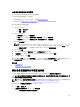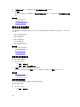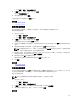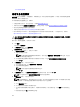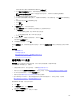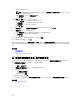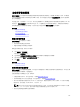Users Guide
f. 单击属性组名称查看组中的属性列表。
g. 如果您不想部署模板中的特定属性,并想要保留目标设备上的当前属性值,请在部署列中清除此复选
框。
h. 根据您的首选项在值列中编辑或选择值。
注: 您还可以将特定设备或所有设备的特定于设备的属性导出为 .csv 文件,编辑属性,然后导入
属性。要导出或导入
特定于设备的属性,请单击导入/导出。
i. 单击保存。
j. 单击下一步。
7. 在执行凭据页面上,请执行以下操作:
a. 在凭据部分中,单击添加新的凭据。
注: 对于服务器配置部署 — 提供 iDRAC 管理员凭据;对于机箱配置部署 - 提供 CMC 管理员凭
据。
此时将显示添加凭据窗口。
b. 键入在目标设备上运行任务所需的说明、管理员用户名以及密码。
c. 如果要将凭据设置为所有目标设备的默认凭据,可选择默认,然后单击完成。
d. 重复步骤 a 到步骤 c,直到您完成配置所需的凭证以在所有目标设备上运行任务。
e. 在设备部分,为每个目标设备设置执行凭据。
f. 单击下一步。
8. 在“摘要”页面上,审核您已提供的信息,然后单击完成。
此时将显示部署模板警告。
9. 如果要继续创建设置自动部署任务,单击是。
创建设置自动部署任务,并根据您在首选项 → 自动部署设置中配置的计划运行。您可双击任务执行历史中的
任务来查看任务执行详细信息。
查找到设备且自动部署任务完成之后,设备将会被移动到重新利用和裸机设备组。如果不希望在设备上部署任
何其他设备配置,您可以从重新利用和裸机设备组中移除设备。
注: 即使自动部署任务将失败,自动部署选项卡中的设备也将被移到重新利用和裸机设备组。如果您要在
这些设备上部署配置模板,必须创建新的部署任务。
相关链接
自动部署设备配置
设置自动部署向导
导入特定于设备的属性
导出特定于设备的属性
OpenManage Essentials - 服务器配置管理许可证
部署和符合性任务的设备要求
自动部署
管理自动部署凭据
管理自动部署凭据任务可使您配置和分配已设置自动部署的目标设备的执行凭据。
要管理自动部署凭据,请执行以下操作:
1. 单击部署。
此时将显示部署门户。
2. 在常见任务窗格中,单击管理自动部署凭据。
119